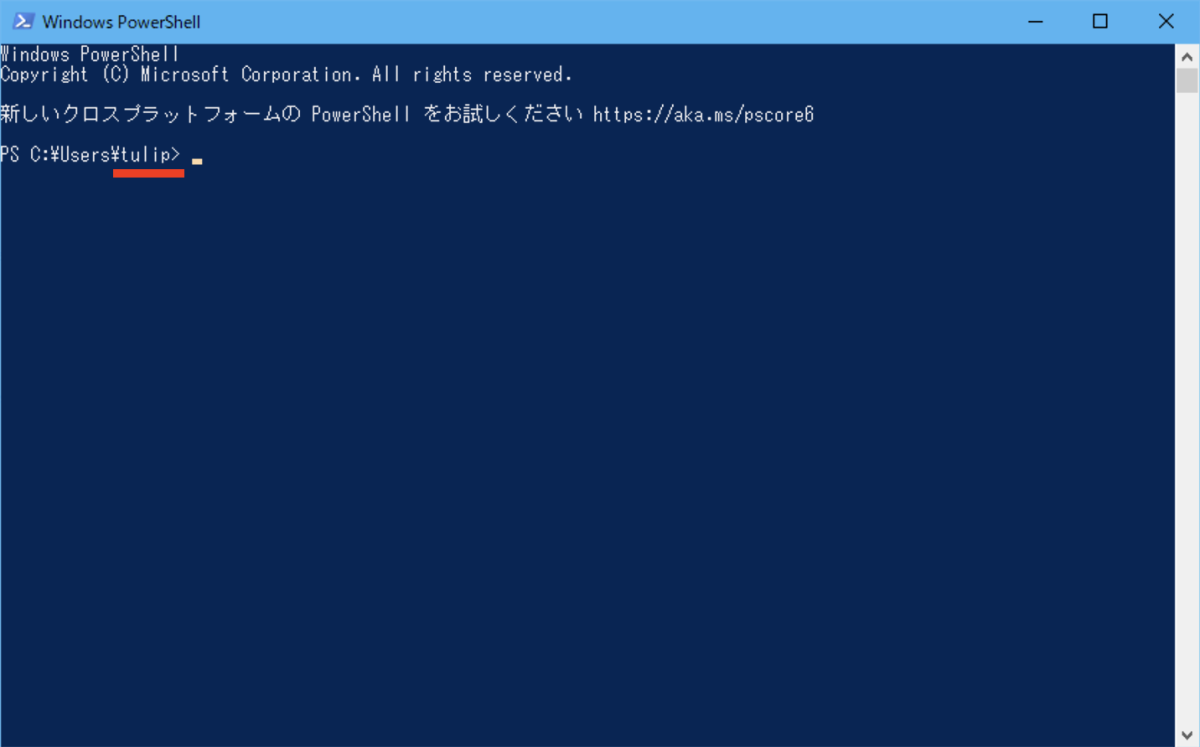コンピュータ名について #
LAN内でIPが設定されると、IPアドレスでそのコンピュータを特定することができます。しかし、どの端末が何の目的のものなのか、などすぐにはわかりにくい状況です。 PCは購入時にはメーカーが付けた名前がついていますが、この名前は変更することができます。 コンピュータ名をつけると、ネットワーク内の端末を人間が識別しやすくなります。
例:
- DEL-20412AE → Tulip DB Server
- HP-EEJFAEBOOKA → Tulip Client 1
- HP-EEJFAEBOOKE → Tulip Client 2
コンピュータ名の変更方法 #
Windows OSでの変更方法を説明します。
Windowsボタンを押して、コントロールパネルから順に、システム、詳細情報を選び、「このPCの名前の変更ボタン」より変更できます。
コントロールパネルを開きます。 #
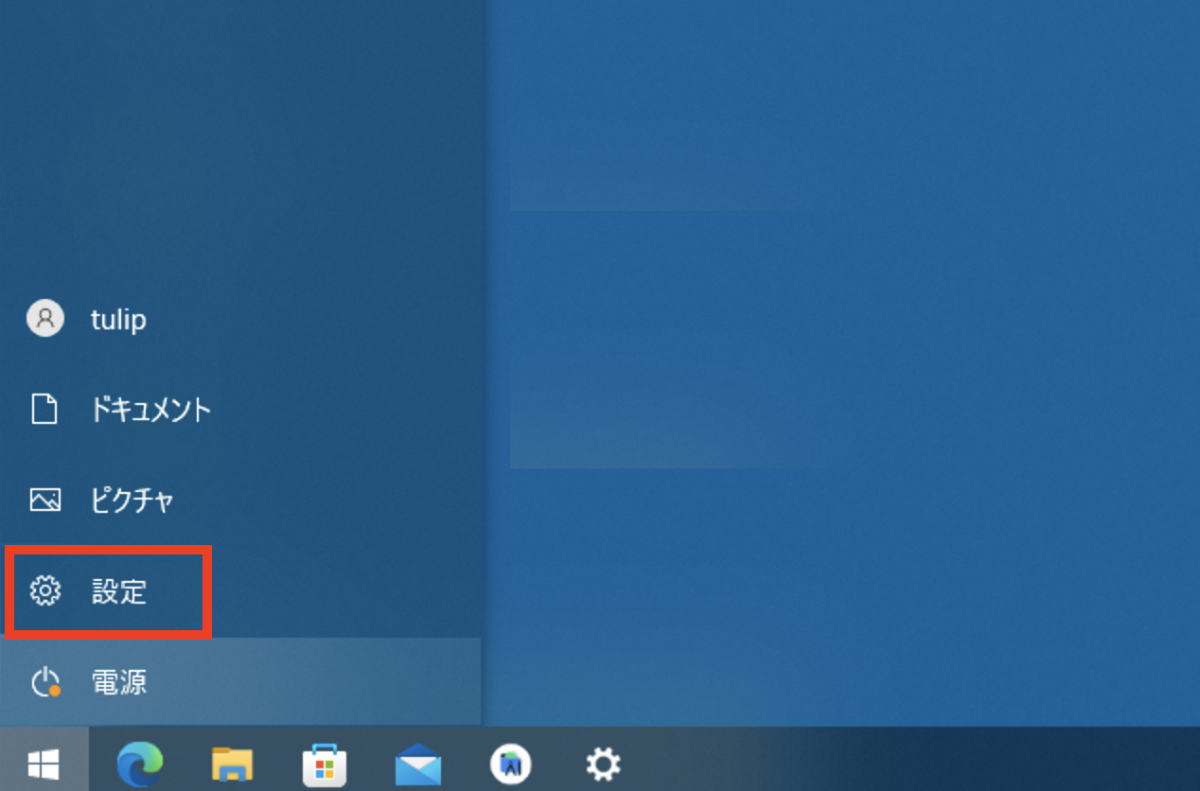
「システム」を選びます。 #
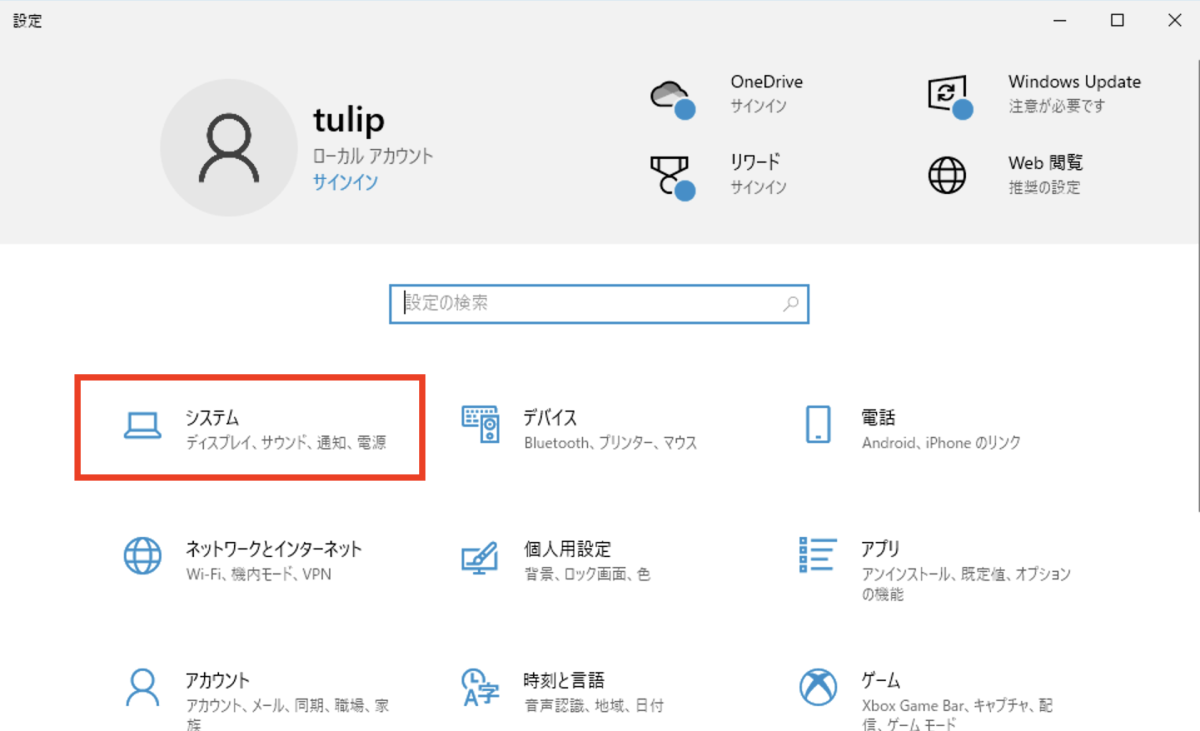
「詳細情報」を選び、「このPCの名前を変更」ボタンを押します。 #

変更したいコンピュータ名を入力します。 #
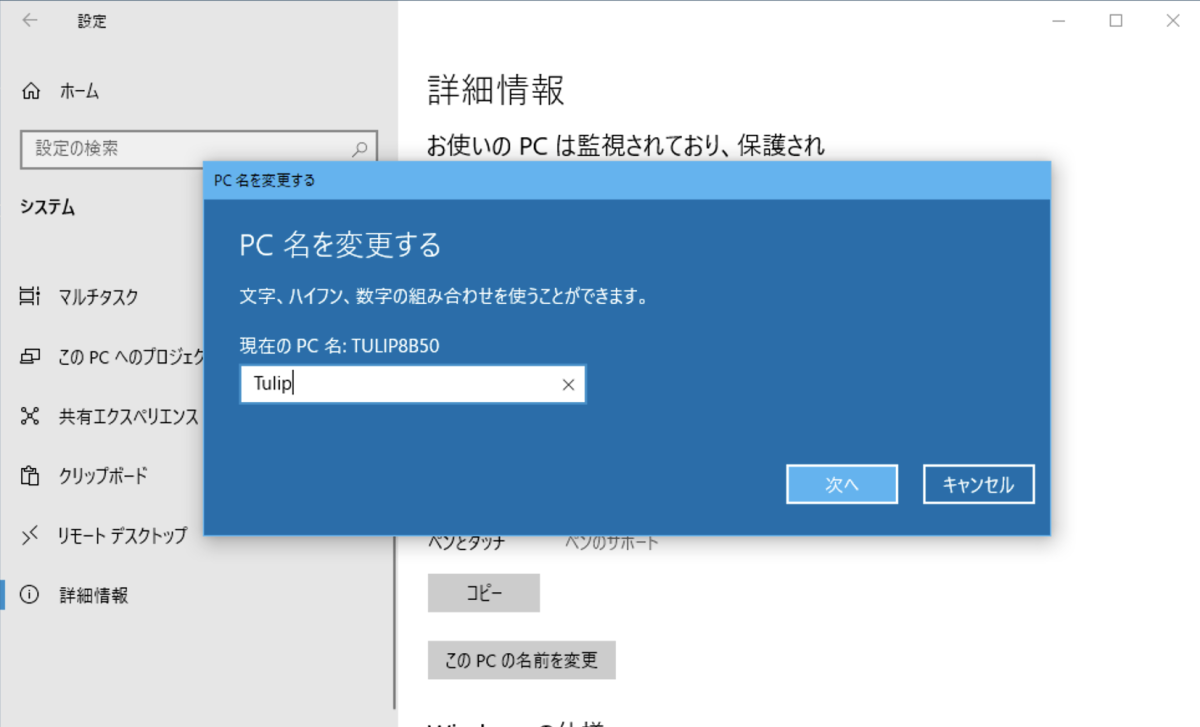
変更のためPCを再起動します。再起動後、反映されます。 #
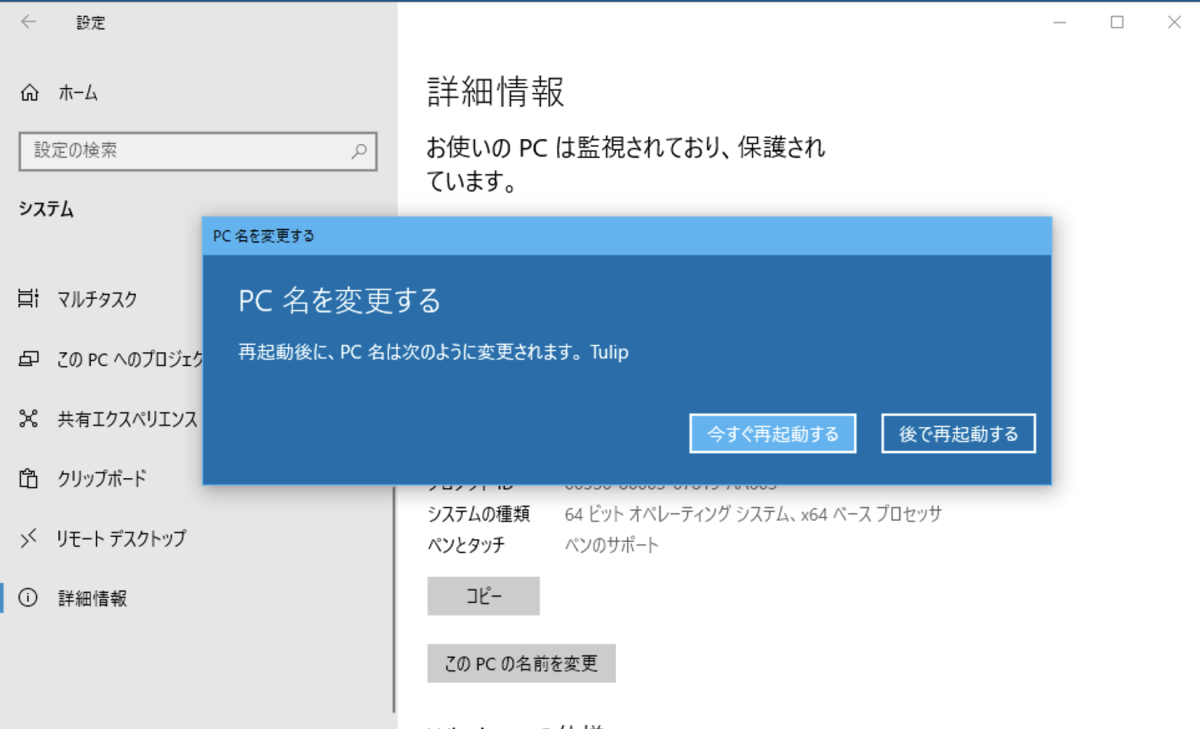
PC再起動後、Windows Powershell を起動すると、コンピュータ名が変更を確認できます。 #